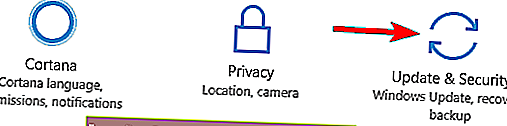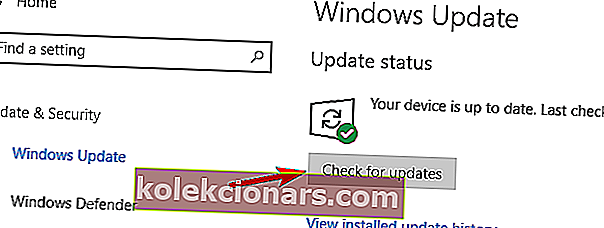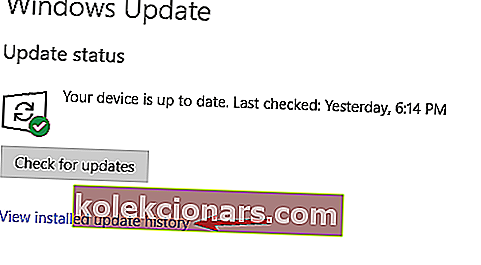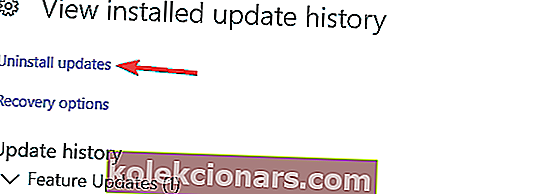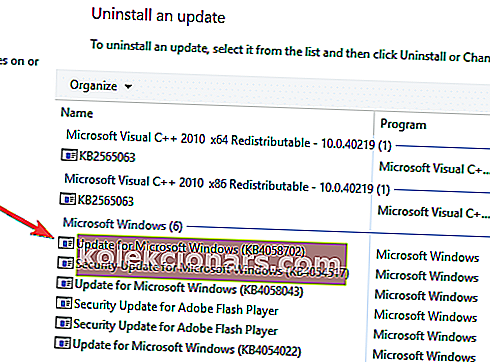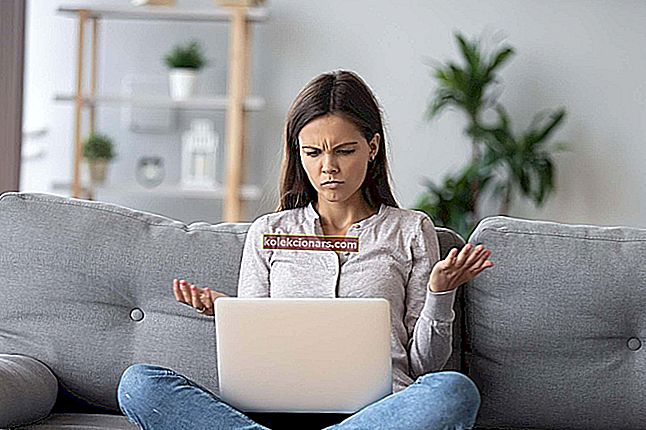- „Blue Screen of Death“ klaidas dažnai sukelia pasenę arba klaidingi tvarkyklės, todėl galite lengvai išspręsti šią problemą atsisiųsdami ir įdiegdami naujausius tvarkykles.
- Trečiųjų šalių programos dažnai gali sukelti tokio tipo klaidas, ir norint ištaisyti CLOCK _WATCHDOG_ TIMEOUT klaidą, turėsite rasti ir pašalinti probleminę programą iš savo kompiuterio.
- Jei suklupote dėl BSoD klaidos, neišsigąskite. Eikite į mūsų „BSoD“ trikčių šalinimo centrą, nes tikrai rasite sprendimą.
- Niekas neišmano kiekvienos problemos ir sprendimo. Štai kodėl parašėme daug straipsnių, todėl raskite juos „Windows 10“ klaidų kategorijoje.
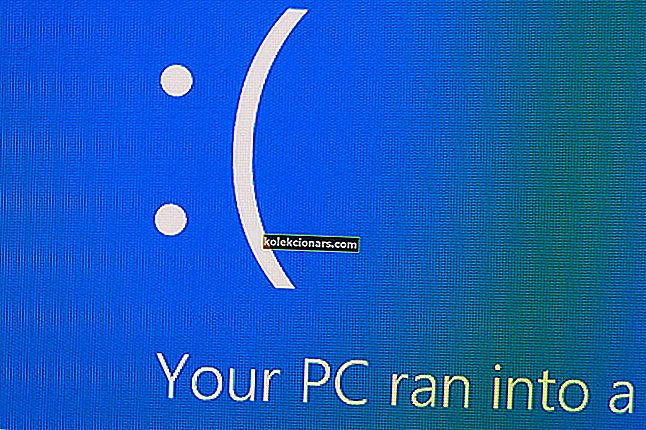
„Blue Screen of Death“ klaidos yra viena rimčiausių klaidų, su kuriomis susidursite „Windows 10“.
Šios klaidos yra retos, tačiau gali būti gana problemiškos, todėl svarbu žinoti, kaip ištaisyti klaidą CLOCK_WATCHDOG_TIMEOUT.
Kaip galima ištaisyti CLOCK_WATCHDOG_TIMEOUT BSOD klaidą sistemoje „Windows 10“?
„Clock_watchdog_timeout“ yra gana dažna BSOD klaida, o kalbant apie klaidas, tai yra kelios bendros problemos, apie kurias pranešė vartotojai:
- „Clock_watchdog_timeout overclock“ - ši klaida dažniausiai atsiranda po to, kai perjungiate aparatinę įrangą. Jei jūsų aparatinė įranga yra įjungta, pašalinkite overclock nustatymus ir patikrinkite, ar tai išsprendžia problemą.
- „Clock_watchdog_timeout Ryzen“ - daugelis vartotojų pranešė apie šią klaidą su „Ryzen“ procesoriais. Panašu, kad problemą sukėlė problemiškas atnaujinimas, tačiau jį pašalinus problema buvo visiškai išspręsta.
- „Clock_watchdog_timeout“ „Windows 8.1“, „Windows 7“ - kaip ir bet kuri kita klaida, ši klaida nėra išskirtinė tik „Windows 10“. Net jei nenaudojate „Windows 10“, turėtumėte sugebėti išspręsti problemą naudodami vieną iš mūsų sprendimų.
- Laikrodžio sargybos skirtasis laikas RAM, GPU - daugelis vartotojų pranešė, kad jų RAM arba GPU buvo šios klaidos priežastis. Norėdami išspręsti problemą, pašalinkite visus „overclock“ nustatymus ir patikrinkite tvarkykles. Be to, patartina patikrinti, ar jūsų RAM suderinama su pagrindine plokšte.
- „Clock watchdog“ skirtasis laikas „HP“, „Lenovo“, „Intel“, AMD - ši klaida gali atsirasti beveik bet kuriame įrenginyje, ir vartotojai apie ją pranešė tiek su „Intel“, tiek su „AMD“ procesoriais, esančiais „HP“ ir „Lenovo“ įrenginiuose. Tačiau turėtumėte sugebėti išspręsti problemą naudodami vieną iš mūsų sprendimų.
1 sprendimas - atnaujinkite tvarkykles
„Blue Screen of Death“ klaidas dažnai sukelia pasenę arba klaidingi tvarkyklės, ir jūs galite lengvai išspręsti šią problemą atsisiųsdami ir įdiegdami naujausius tvarkykles.
Tvarkyklių atnaujinimas yra gana paprastas, ir tai galite padaryti apsilankę aparatūros gamintojo svetainėje ir atsisiųsdami naujausias tvarkykles savo įrenginiui.
Atminkite, kad norint ištaisyti šią klaidą gali tekti atnaujinti visus kompiuterio tvarkykles.
Jei norite, kad „Windows 10“ kompiuteris būtų stabilus, svarbu atnaujinti visus tvarkykles.
Neautomatinis tvarkyklių atsisiuntimas nėra geriausias būdas atnaujinti tvarkykles, tačiau naudodami šią tvarkyklių atnaujinimo programinę įrangą galite atnaujinti visus tvarkykles vienu paspaudimu.
2 sprendimas - pašalinkite problemines programas

Trečiųjų šalių programos dažnai gali sukelti tokio tipo klaidas. Norėdami ištaisyti CLOCK_WATCHDOG_TIMEOUT klaidą, turėsite rasti ir pašalinti probleminę programą iš savo kompiuterio.
Šias klaidas dažnai sukelia antivirusinė programa, todėl patariama laikinai pašalinti antivirusinę programinę įrangą.
Antivirusinės programinės įrangos pašalinimas yra paprastas, tačiau turime paminėti, kad turėtumėte naudoti specialų pašalinimo įrankį, kad visiškai pašalintumėte visus failus ir registro įrašus, susijusius su antivirusine programine įranga.
Dauguma antivirusinių kompanijų turi šiuos įrankius, kuriuos galima atsisiųsti savo svetainėje, ir jūs galite juos atsisiųsti nemokamai.
„Norton“ vartotojams turime specialų vadovą, kaip jį visiškai pašalinti iš kompiuterio. Taip pat yra panašus vadovas „McAffe“ vartotojams.
Jei naudojate bet kokį antivirusinį sprendimą ir norite jį visiškai pašalinti iš savo kompiuterio, būtinai patikrinkite šį nuostabų sąrašą su geriausia pašalintuvo programine įranga, kurią galite naudoti dabar.
Be antivirusinės programos, daugelis vartotojų pranešė, kad ši klaida gali atsirasti dėl „Asus AI Suite“, todėl patariame pašalinti šį įrankį iš savo kompiuterio.
Jei pašalinus antivirusinę programą problema išspręsta, galite apsvarstyti galimybę pereiti prie kitos antivirusinės programinės įrangos.
Yra daugybė puikių antivirusinių įrankių, tačiau geriausi yra „ Bitdefender“ , „ Bullguard“ ir „ Panda Antivirus“ , todėl drąsiai išbandykite bet kurį iš jų.
Visi šie įrankiai yra visiškai suderinami su „Windows 10“ ir jie nekels jokių naujų problemų.
Norite pakeisti antivirusinę geresne? Pateikiame sąrašą su mūsų populiariausiais pasirinkimais.
3 sprendimas - atnaujinkite savo BIOS
BIOS atnaujinimas yra išplėstinė procedūra, kuri įdiegia naują pagrindinės plokštės programinę-aparatinę įrangą ir taip atrakina naujas funkcijas.
Vartotojai pranešė, kad atnaujinę savo BIOS galite ištaisyti „CLOCK_WATCHDOG_TIMEOUT Blue Screen of Death“ klaidą, tačiau prieš nuspręsdami atnaujinti BIOS, būtinai patikrinkite pagrindinės plokštės vadovą, kad gautumėte išsamių instrukcijų.
BIOS atnaujinimas gali būti potencialiai pavojingas, jei to nepadarysite tinkamai, todėl būkite ypač atsargūs vykdydami BIOS.
4 sprendimas - išjunkite C1-6 BIOS
Nedaug vartotojų pranešė, kad jiems pavyko ištaisyti šią klaidą išjungiant tam tikrus BIOS nustatymus. Pasak jų, išjungus C1-6 BIOS, ištaisyta BSOD klaida, todėl būtinai išbandykite.
Jei norite sužinoti, kaip pasiekti BIOS ir kaip rasti bei išjungti šiuos nustatymus, primygtinai rekomenduojame patikrinti savo pagrindinės plokštės vadovą.
5 sprendimas - iš naujo nustatykite BIOS
Kaip jau minėjome anksčiau, dėl tam tikrų BIOS nustatymų gali atsirasti „Blue Screen of Death“ klaida CLOCK_WATCHDOG_TIMEOUT, o paprasčiausias būdas išspręsti šias problemas yra iš naujo nustatyti BIOS.
Iš naujo nustatę BIOS nustatysite visus numatytuosius nustatymus ir taip ištaisysite šią klaidą.
6 sprendimas - pašalinkite „overclock“ nustatymus

Aparatūros spartinimas gali pagerinti jūsų našumą, tačiau taip pat kyla tam tikra rizika. Kartais jūsų kompiuteris negali tvarkyti tam tikrų „overclock“ nustatymų ir gausite BSOD klaidą, pvz., CLOCK_WATCHDOG_TIMEOUT.
Blogiausiu atveju overclock gali sudeginti ir visam laikui sugadinti jūsų aparatūros komponentus, jei nesate atsargūs, todėl raginame būti ypač atsargiems, kai daikiate savo kompiuterį.
Jei jūsų kompiuteris yra įjungtas, patariame pašalinti „overclock“ nustatymus ir patikrinti, ar tai ištaiso klaidą.
7 sprendimas - atnaujinkite SSD programinę aparatinę įrangą ir išjunkite LPM
CLOCK_WATCHDOG_TIMEOUT klaidą gali sukelti pasenusi SSD programinė aparatinė įranga, todėl jei naudojate SSD, patariame atnaujinti savo programinę aparatinę įrangą.
Atnaujinti aparatinę programinę įrangą SSD gali būti rizikinga, todėl turite būti ypač atsargūs ir sukurti atsarginę failų kopiją.
Be programinės aparatinės įrangos atnaujinimo, nedaugelis vartotojų siūlo išjungti LPM, todėl galbūt norėsite tai padaryti.
Jūs nežinote, kaip padaryti atsarginę duomenų kopiją? Perskaitykite šį paprastą vadovą ir sužinokite, kaip tai padaryti kaip profesionalui.
8 sprendimas - išjunkite C1E ir „Intel Speedstep“ BIOS
Nedaug vartotojų pranešė, kad CLOCK_WATCHDOG_TIMEOUT klaidą sukelia tam tikri BIOS nustatymai, todėl patariame juos išjungti.
Pasak vartotojų, C1E ir „Intel Speedstep“ sukėlė šią klaidą, todėl, jei šie nustatymai įgalinti BIOS, patariame juos išjungti ir patikrinti, ar tai išsprendžia problemą.
9 sprendimas - rankiniu būdu nustatykite savo RAM greitį ir išjunkite „Asus Turbo“ funkciją BIOS
Kartais ši klaida gali atsirasti, jei rankiniu būdu nenustatote savo RAM greičio BIOS. Norėdami sužinoti, kaip tai padaryti, patikrinkite pagrindinės plokštės vadovą.
Be RAM greičio nustatymo, vartotojai taip pat siūlo išjungti „Asus Turbo“ funkciją, todėl galbūt norėsite tai padaryti.
10 sprendimas - diegdami „Windows 10“ atjunkite DVD diskų įrenginį
Keli vartotojai skundėsi, kad negali įdiegti „Windows 10“ dėl CLOCK_WATCHDOG_TIMEOUT BSOD klaidos. Akivaizdu, kad šią problemą galite išspręsti atjungdami SATA DVD diskų įrenginį „Windows 10“ diegimo metu.
Atjungę DVD diskų įrenginį, turėtumėte galėti paprastai įdiegti „Windows 10“.
Jei jūsų „DVD 10“ įrenginyje trūksta „Windows 10“, peržiūrėkite šį naudingą vadovą, kuris padės jį atgauti.
11 sprendimas - išvalykite kompiuterio korpusą ir patikrinkite, ar nėra sugedusios aparatūros
Daugelį BSOD klaidų gali sukelti aparatinės įrangos gedimai. Norėdami ištaisyti šią klaidą, turite patikrinti, ar jūsų aparatūra veikia tinkamai.
Nedaug vartotojų pranešė, kad sugedusi pagrindinė plokštė gali sukelti šią klaidą, tačiau nedaugelis vartotojų pranešė, kad sugedęs procesorius ar vaizdo plokštė taip pat gali sukelti šią klaidą, todėl pirmiausia būtinai patikrinkite jas.
Jei jūsų aparatūra veikia tinkamai, būtinai išvalykite kompiuterio korpusą nuo dulkių. Kartais dulkės gali užkimšti jūsų ventiliatorius ar net jūsų angas, todėl patariama išvalyti kompiuterį suslėgtu oru.
12 sprendimas - įdiekite naujausius naujinimus
Jei kompiuteryje gaunate CLOCK_WATCHDOG_TIMEOUT klaidą, problema gali būti trūkstami naujiniai. Kartais jūsų „Windows 10“ versijoje gali būti tam tikrų klaidų, kurios trukdo jūsų sistemai ir sukelia šios klaidos atsiradimą.
Tačiau galite lengvai išspręsti šią problemą atnaujindami savo kompiuterį ir įdiegdami naujausius naujinimus. Šis procesas yra automatizuotas sistemoje „Windows 10“, o „Windows“ būtinus naujinimus fone paprastai atsisiunčia automatiškai.
Kartais tam tikros klaidos gali atsirasti vieną kartą, todėl galite praleisti tam tikrus naujinimus. Norėdami išspręsti šią problemą, patariama rankiniu būdu ieškoti naujinimų atlikdami šiuos veiksmus:
- Atidarykite programą „Nustatymai“ . Tai galite padaryti greitai naudodami „ Windows Key + I“ spartųjį klavišą.
- Kai atidaroma programa „Nustatymai“ , eikite į skiltį „ Atnaujinimas ir sauga“ .
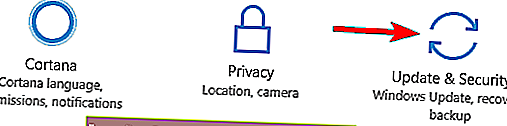
- Dabar spustelėkite mygtuką Ieškoti naujinimų .
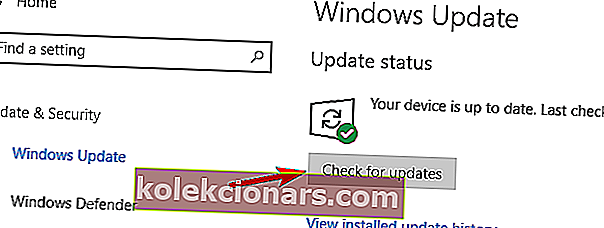
„Windows“ dabar patikrins, ar nėra naujinių, ir atsisiųs juos fone. Atsisiuntę naujinius, jie bus įdiegti iškart po to, kai iš naujo paleisite kompiuterį.
Įdiegę naujinimus patikrinkite, ar problema vis dar išlieka.
Jei negalite paleisti programos „Nustatymai“, peržiūrėkite šį straipsnį, kad išspręstumėte problemą.
Ar kyla problemų atnaujinant „Windows“? Peržiūrėkite šį vadovą, kuris padės greitai juos išspręsti.
13 sprendimas - pašalinkite probleminius naujinimus
Daugelis „Ryzen“ savininkų savo kompiuteryje pranešė apie CLOCK_WATCHDOG_TIMEOUT klaidą. Panašu, kad šią problemą sukėlė probleminis naujinimas, o norint išspręsti problemą, turite rasti ir pašalinti probleminį naujinį.
Tai gana paprasta ir tai galite padaryti atlikdami šiuos veiksmus:
- Atidarykite programą „ Nustatymai“ ir eikite į skiltį „ Atnaujinimas ir sauga“ .
- Dabar pasirinkite Peržiūrėti įdiegtą naujinimų istoriją .
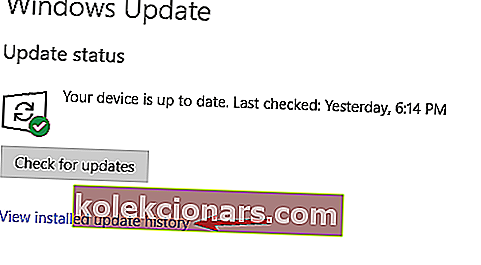
- Dabar turėtumėte pamatyti naujausių atnaujinimų pavadinimus. Įsiminkite arba užsirašykite kelis paskutinius atnaujinimus, nes jie yra greičiausia šios problemos priežastis. Spustelėkite Pašalinti naujinimus .
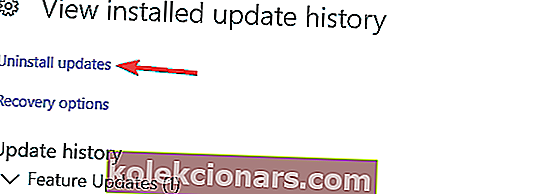
- Dabar dukart spustelėkite atnaujinimą, kurį norite pašalinti, ir vykdykite ekrane pateikiamas instrukcijas.
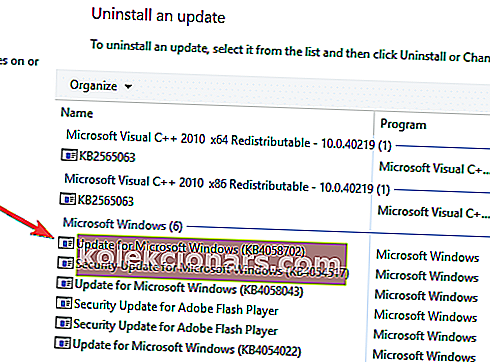
Jei pašalinę naujinimą problema išsprendžiama, turite užkirsti kelią to naujinimo diegimui iš naujo. „Windows 10“ automatiškai įdiegs trūkstamus naujinimus, todėl greičiausiai problema vėl pasirodys.
Jei norite, kad šis naujinimas nebūtų įdiegtas iš naujo, būtinai patikrinkite mūsų vadovą, kaip blokuoti automatinius „Windows“ naujinimus.
CLOCK_WATCHDOG_TIMEOUT yra viena probleminė klaida, kurią dažniausiai sukelia pasenusi programinė aparatinė įranga arba jūsų BIOS nustatymai, tačiau naudodamiesi vienu iš mūsų sprendimų, šią klaidą galite lengvai ištaisyti.
Jei turite kitų pasiūlymų ar klausimų, nedvejodami palikite juos toliau pateiktame komentarų skyriuje ir būtinai juos patikrinsime.
DUK: Skaitykite daugiau apie klaidą CLOCK_WATCHDOG_TIMEOUT
- Kas yra sargybos skirtasis laikas?
- Kas sukelia laikrodžio sargo skirtąjį laiką?
- Kaip nustatyti laikrodžio budėjimo laiką?
Pirmiausia turite atnaujinti tvarkykles ir pašalinti problemines programas. Jei tai neišsprendžia problemos, perskaitykite visą mūsų vadovą, kaip pataisyti laikrodžio budėjimo laiką.
Redaktoriaus pastaba: Šis įrašas iš pradžių buvo paskelbtas 2018 m. Gegužę ir nuo to laiko atnaujintas ir atnaujintas 2020 m. Gegužės mėn., Siekiant šviežumo, tikslumo ir išsamumo.